倒影效果,给杯子做出有层次的逼真投影
2024-02-01 22:22作者:下载吧
给杯子做出有层次的逼真投影
效果图:

原图:
 搜索公众号photoshop教程论坛,免费领取自学福利
搜索公众号photoshop教程论坛,免费领取自学福利
操作步骤:
选中杯子,新建图层,填充黑色,并将其移至杯子图层下方,

右击选择“转换为智能对象”
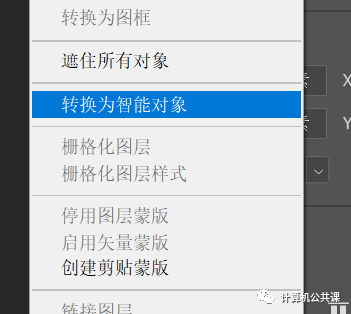
利用自由变换和编辑-变换-变形调整阴影
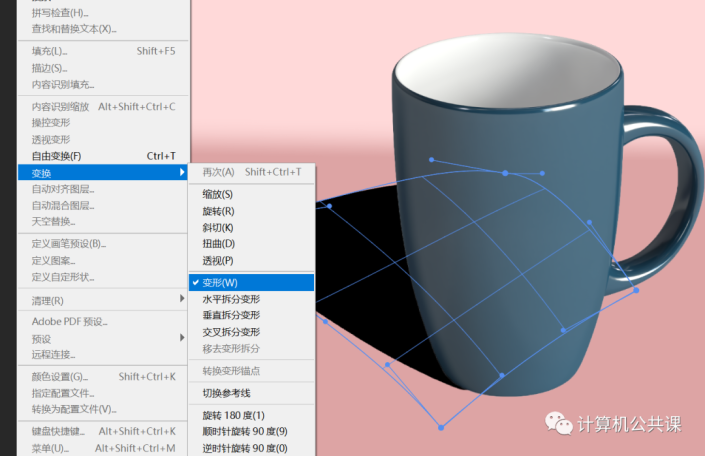
添加滤镜-模糊画廊-路径模糊
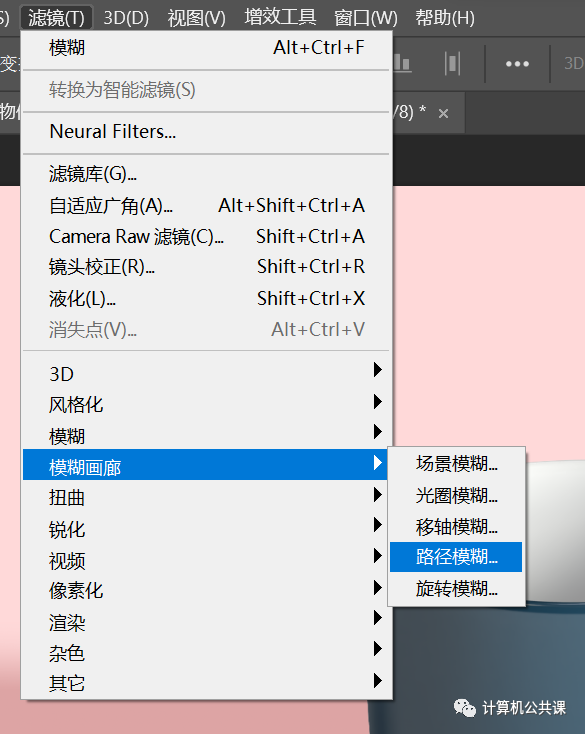
调整路径方向
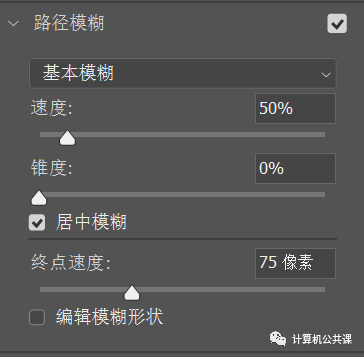
勾选居中模糊,分别路径起点和终点的相关数值(起点小,终点大)
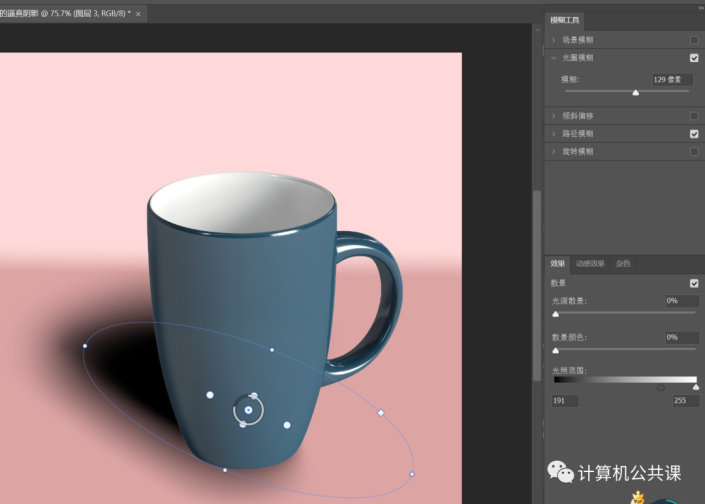
点开光圈模糊,调节光圈位置、形状和模糊数值
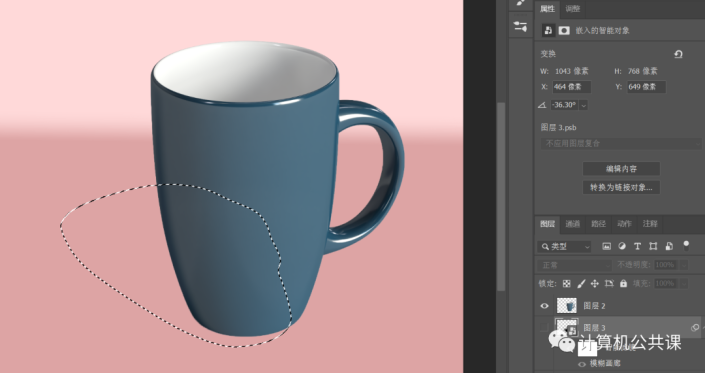
按住ctrl点击阴影图层图标,转换为选区,并创建色相饱和度调整图层(此时选区转化为调整图层的蒙版)
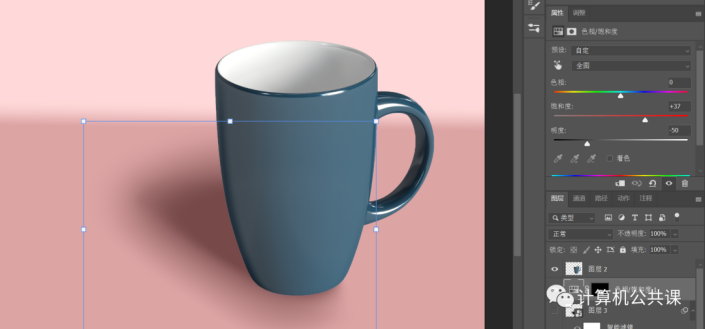
新建组,添加组的蒙版,用渐变填充 进一步控制阴影浓淡,提高饱和度,降低明度,调整色相

新建图层,划出椭圆选区,填充深色,变换+变形,然后添加高斯模糊滤镜,需要的话再建立调整图层,调节明度

完成:
